Pastaba: Norėtume jums kuo greičiau pateikti naujausią žinyno turinį jūsų kalba. Šis puslapis išverstas automatiškai, todėl gali būti gramatikos klaidų ar netikslumų. Mūsų tikslas – padaryti, kad šis turinys būtų jums naudingas. Gal galite šio puslapio apačioje mums pranešti, ar informacija buvo naudinga? Čia yra straipsnis anglų kalba , kuriuo galite pasinaudoti kaip patogia nuoroda.
Įrašus savo organizacijoje galite tvarkyti net jei neturite Įrašų centro svetainės. Jeigu jūsų įmonėje yra atskiros dokumentų laikymo sritys – pavyzdžiui, pagal skyrių – kur laikomi visi svarbūs dokumentai, tada ne visuomet įrašų laikymas vienoje centralizuotoje saugykloje suteiktų privalumų. Verčiau galite norėti atnaujinti dokumentus ir laikyti visus įrašus vienoje bendradarbiavimo aplinkoje. Paskelbus elementus įrašais „vietoje“, galima dirbti su įrašais ir dokumentais bet kuriame sąraše arba bibliotekoje, bet kurioje „SharePoint“ svetainėje.
Pastaba: Informacija šiame straipsnyje daroma prielaida, kad jau sukonfigūravote įrašų tvarkymo vietoje svetainių rinkinio lygiu.
Šiame straipsnyje
Bet kurio sąrašo arba bibliotekos elemento paskelbimas įrašu
Su tinkamą teises, gali paskelbti dauguma sąrašo arba bibliotekos elementams įrašais. Tai suteikia galimybę naudoti visas įrašų valdymo funkcijos nuo bet kurio elemento dauguma sąrašuose arba bibliotekose ir bet kurioje vietoje.
Pastaba: Turite turėti bent bendradarbiavimo teisę paskelbti elementus įrašais.
Norėdami paskelbti elementą įrašu
-
Raskite sąrašą arba biblioteką, kurioje yra įrašu paskelbtinas elementas (-ų).
-
Atsižvelgiant į tai, ar dirbate su į sąrašą arba biblioteką, spustelėkite skirtuką elementai arba skirtuką dokumentai , juostelėje.

-
Perkelkite žymeklį į kairę nuo elemento, kurį norite paskelbti įrašu, ir pažymėkite žymės langelį, kuris pasirodo.
Patarimas: Norėdami paskelbti įrašais kelis elementus vienu metu, pažymėkite žymės langelius šalia keli elementai.
-
Juostelėje pasirinkite Paskelbti įrašą .
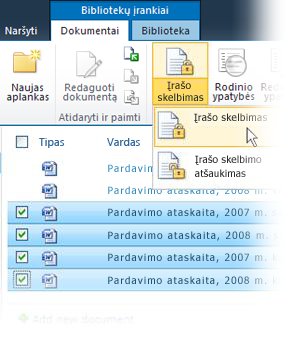
-
Su spynos simbolis

Bet kurio sąrašo arba bibliotekos elemento paskelbimo įrašu atšaukimas
Elemento paskelbimo įrašu atšaukimas
-
Svetainėje raskite sąrašą arba biblioteką, kurioje yra elementas (-ų), kurio paskelbimą įrašu norite atšaukti.
-
Atsižvelgdami į tai, ar dirbate su sąrašu, ar su biblioteka, spustelėkite juostelės skirtuką Elementai arba skirtuką Dokumentai.
-
Perkelkite žymeklį į kairę nuo elemento, kurio paskelbimą įrašu norite atšaukti, pasirinkite pasirodžiusią žemyn nukreiptą rodyklę, tada pasirinkite Išsami atitikties informacija.
-
Šalia įrašo būsenos spustelėkite Atšaukti įrašo skelbimą. Jus paragins patvirtinti, kad norite atšaukti elemento paskelbimą įrašu.
Pastaba: Atšaukimo parinktis rodoma tik šalia įrašais paskelbtų elementų.
-
Spustelėkite Gerai.
Pastaba: Kabančios spynos simbolis pašalinamas iš įrašų, kurių skelbimas atšauktas.










